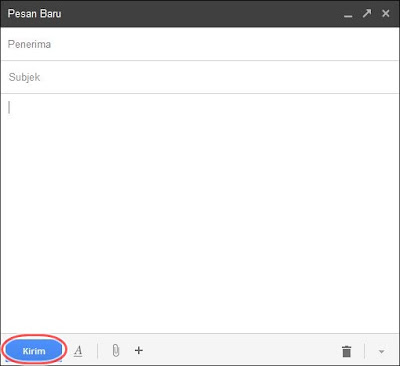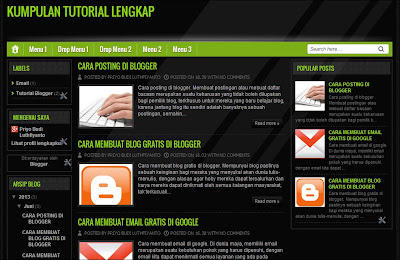Menampilkan Hibernate pada Windows 8
Salam hangat untuk sobat blogger semua. Untuk postingan kali ini, saya akan mencoba membahas tentang cara menampilkan hibernate pada windows 8. Kebanyakan dari kita yang baru menggunakan windows 8 mungkin akan sedikit merasa adanya perbedaan dari versi sebelumnya (windows 7), khususnya ketika menekan icon power pada windows tersebut.
Dalam windows 7 pada icon power ada berbagai macam pilihan seperti restart, shutdown, sleep, hibernate dll. sedang untuk windows 8 hanya ada 3 opsi saja yaitu shutdown, hibernate dan sleep. oleh karena itu untuk melangkapi kekurangannya saya akan membahas tentang cara untuk mengaktikan hibernate.
Cara menampilkan hibernate pada windows 8
- Pastikan laptop sobat sudah dalam keadaan On
- Arahkan cursor pada icon baterai yang ada pojok bawah sebelah kanan selanjutnya klik kanan pada icon baterai lalu pilih Power Options
- Kemudian akan muncul halaman power options lalu klik Require a password on wake-up
- Selanjutnya klik tulisan Change settings that are currently unavailable untuk mengaktivkan kotak centangan dibawah seperti pada gambar
- Lalu centang tulisan Hibernate kemudian klik save changes
Sekarang hibernate pada windows 8 anda sudah aktif sekarang tinggal anda cek pada icon power di laptop sobat, itulah tadi cara menampilkan hibernate pada windows 8. jangan lupa tinggalkan komentar dibawah ini ya... :)